PC作業を自動化するPowrer Automate活用法(3)
執筆者:テクニカルライター 掌田津耶乃

Power AutomateはPCの内部だけでなく、ネットワーク経由で外部のAPIなどにもアクセスすることができます。今回はその例として、ChatGPTを提供するOpenAIにアクセスして応答を受け取る簡易AIチャットを作ってみましょう。
前回の記事「PC作業を自動化するPowrer Automate活用法(2」OpenAI APIを使ってオリジナルチャットを作る
Power Automateは、自分が使っているPCの中のことだけでなく、外部と連携した処理も作成することができます。アクションの中には、ネットワークを経由して外部のサーバーにアクセスするためのものも用意されています。これを利用することで、外部のAPIから必要に応じて情報を受け取って動くフローも作れるのです。
例として、OpenAIのAPIを利用したフローを作ってみましょう。OpenAIは、このところ話題となっているChatGPTの開発元です。このOpenAIは、ChatGPTのAIモデルにアクセスする機能をAPIとして公開しています。Power AutomateからこのAPIにアクセスすることで、生成AIを使って応答するフローを作れます。
OpenAIアカウントの登録
APIを利用するためには、OpenAIのアカウント登録が必要です。以下にアクセスし、アカウントを登録しておきましょう。
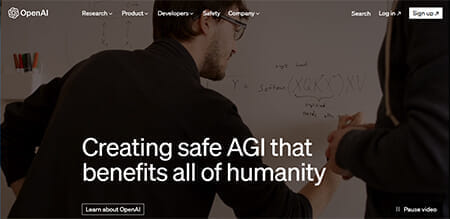
右上に「Sign up」というリンクがあるので、これをクリックして登録を行います。アカウントは、Googleアカウントなどのソーシャルアカウントを利用できます。登録の際には携帯電話の番号が必要です。
アカウント登録をしたら「APIキー」というものを発行します。APIキーは、アカウントの識別のために使われる値です。プログラムの中からOpenAI APIを利用する際、APIキーを指定することで、どのアカウントからの要求かがわかるようになっています。APIキーが識別できないとアクセスは拒否されます。
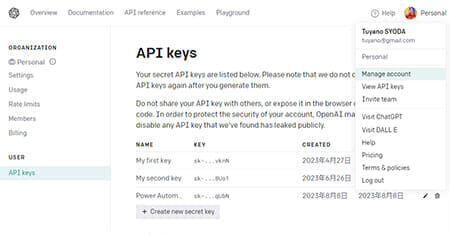
OpenAI APIのページにアクセスし、右上のアカウントアイコンをクリックして「Manage account」というページを開きます。そして左側のリストから「API keys」という項目をクリックしてAPIキーの管理ページを開いて下さい。
現れたAPIキーの管理画面で、「Create new secret key」というボタンをクリックし、新しいAPIキーを発行します。発行されたAPIキーは後で利用するため、コピーして必ず何処かに保存しておきましょう。
フローを作成する
OpenAI APIの準備ができたら、Power Automateで新しいフローを作成しましょう。今回は、クリップボードの内容をAPIに送信し説明のテキストを受け取って表示する、というフローを作ってみます。Webなどで気になる情報があったらそれをコピーし、フローを実行すれば、OpenAIにアクセスしてその説明が表示される、というわけです。では、以下の手順でフローにアクションを作っていきましょう。
1. クリップボード テキストを取得
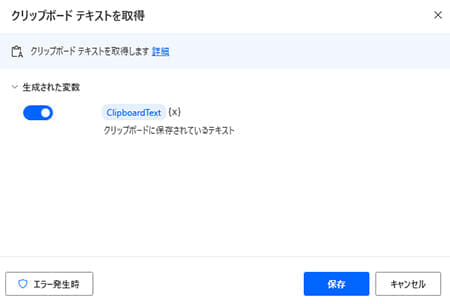
「クリップボード」という項目に用意されています。これはクリップボードにあるテキストデータを変数に取り出すためのものです。これは、設定などは特にする必要はありません。配置するだけで使えます。
2. 変数の設定
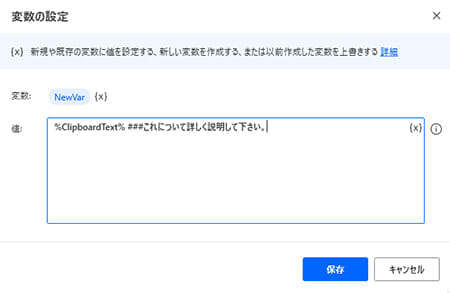
「変数」項目内に用意されているこのアクションは、変数に値を設定するためのものです。新しい変数を作成するときなどに用いられます。ここでは以下のように設定をしておきます。「変数」の名前(NewVar)はデフォルトで設定されているので、値だけ正確に記述をして下さい。
| 変数 | NewVar |
|---|---|
| 値 | %ClipboardText% ###これについて詳しく説明して下さい。 |
3. Webサービスを呼び出します
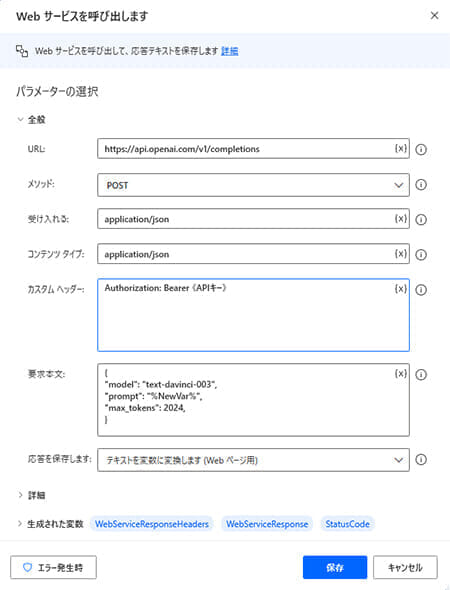
「HTTP」という項目に用意されています。このアクションは、Webサービスにアクセスするためのものです。項目が多いので間違えないように入力しましょう。カスタムヘッダーにある《APIキー》のところには、各自が取得したAPIキーを記述します。また要求本文は、{から}までのテキストをそのまま記述して下さい。
| URL | https://api.openai.com/v1/completions |
|---|---|
| メソッド | POST |
| 受け入れる | application/json |
| コンテンツタイプ | application/json |
| カスタムヘッダー | Authorization: Bearer 《APIキー》 |
| 要求本文 |
{ "model": "text-davinci-003", "prompt": "%NewVar%", "max_tokens": 2024, } |
| 応答を保存します | テキストを変数に変換します(Webページ用) |
4. JSONをカスタムオブジェクトに変換
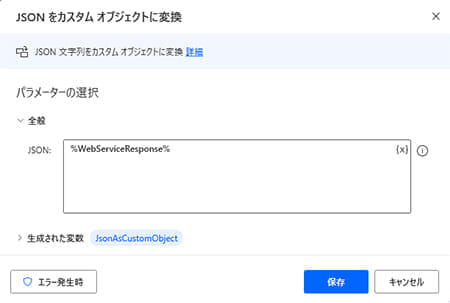
これは「変数」項目内にあります。このアクションは、JSONフォーマットのテキストをオブジェクトに変換するものです。以下のように項目を設定します。
| JSON | %WebServiceResponse% |
|---|
5. メッセージを表示
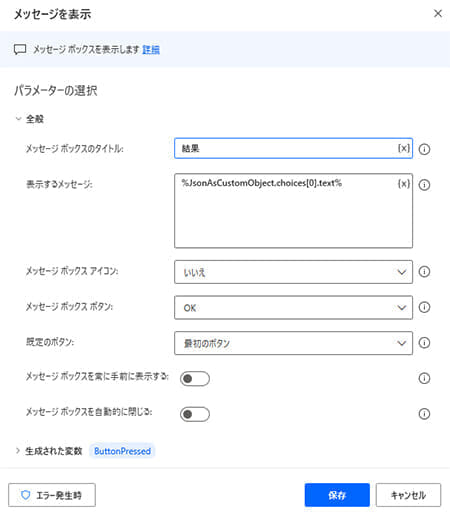
「メッセージボックス」内に用意されています。たくさん項目がありますが、設定しておく必要があるのは以下のものです。
| メッセージボックスのタイトル | 結果 |
|---|---|
| 表示するメッセージ | %JsonAsCustomObject.choices[0].text% |
| メッセージボックスアイコン | いいえ |
| メッセージボックスボタン | OK |
| 既定のボタン | 最初のボタン |
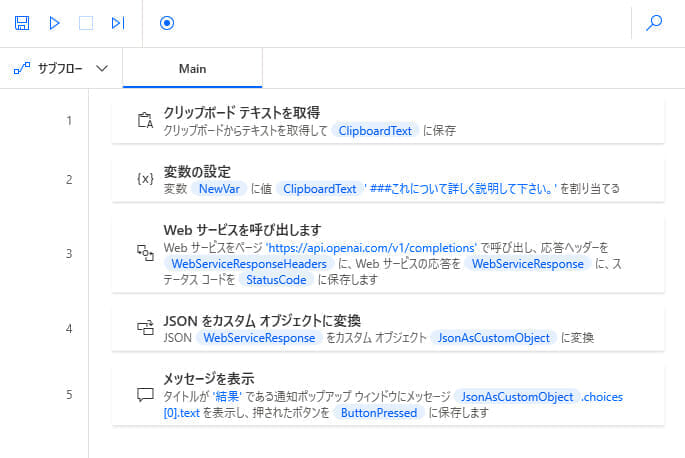
これでフローは完成です。今回のフローは全部で5つのアクションで構成されます。作成したアクションの順番や設定内容など間違いがないかよく確認しておきましょう。
アクションを実行する
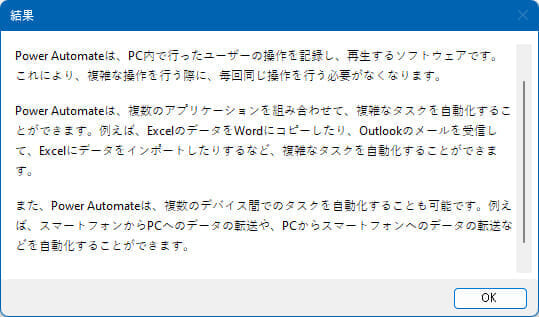
フローが完成したら実際に試してみましょう。何かテキストを選択してコピーし、フローを実行してみて下さい。問題なくAPIにアクセスできたなら、コピーしたテキストに関する説明が表示されます。
外部APIを使えるメリット
これで、Power AutomateからOpenAI APIを利用してAIモデルとやり取りをできるようになりました。「でも、普通にChatGPTにアクセスして使えるんだから、わざわざフローを作成する意味なんてないのでは?」と思った人もいるかも知れません。しかし、そうでしょうか。
ChatGPTのようなAIチャットは、どんな質問も行えます。アプリやWebサイトを利用する場合、何の制限もなく好き勝手に使えてしまいます。こうしたAIチャットを学校や企業で自由に使わせた場合、利点もありますが弊害も出てきます。
生成AIでは、プロンプトデザインによって特定の用途にのみ応答させることができます。こうした「特定の用途向けにデザインしたプロンプト」を使ってやり取りするフローを用意すれば、勝手にAIチャットを使われることもなくなります。
また、Power Automateは、ただAPIにアクセスするだけでなく、その前後にも処理を用意し自動化できます。例えば、Excelのデータを順に取り出してAIモデルで応答を生成し、それをデータベースに追加する、というような一連の作業をすべて自動化することができます。Power Automateでは、AIチャットのアクセスはあくまで「フローに用意するアクションの1つ」に過ぎません。AIから得られた応答を元にさまざまな処理を行わせることができるのです。
APIで用途は拡大する
ここではOpenAI APIを利用しましたが、Webサービスとして公開されているAPIであれば、基本的にどんなものでもPower Automateから利用できます。こうしたAPIを利用することで、Power Automateはできることが拡大されるのです。
特に、各種の情報収集にAPIを利用すれば、それまで面倒な思いをして収集していたデータを自動的に集めて集計できるようになります。例えば「APIにアクセスしてデータを取得し、それをExcelなどで集計する」といったことをすべて自動で行えるようになるのです。
また、Power Automateにはクラウド版もあり、企業向けの有料版では両者を連携して実行することもできます。クラウド版では「決まった時刻にフローを実行する」といったこともできるため、毎日決まった時間にデスクトップ版のフローを呼び出し実行させることも可能です。そうなれば、もうフローを実行する必要すらありません。黙っていても毎日決まった時間になれば最新のデータが取得され情報が更新されるようになります。
PCで行う作業の多くは、こうした「データの取得と整理、更新」といったものに費やされています。こうした部分こそ、Power Automateが得意とする分野です。「誰がやっても同じ作業の繰り返し」をわざわざあなたが手間と労力をかけて行う必要があるのか、よく考えてみて下さい。
こうした無意味な作業から解放され、本当にやるべき業務に専念できる。これこそが、Power Automateで得られる最大のメリットといえるでしょう。
DX・業務自動化のためのIT研修
インターネット・アカデミーでは、多くの企業様からDXや業務自動化に関するIT研修のお問い合わせをいただいております。Powrer Automateの活用はもちろん、その他のツールを活用した業務自動化についてのカリキュラムや導入事例が多数あります。デジタル人材育成にお悩みの方はお気軽にご相談ください。
デジタル人材育成について相談するデジタル人材育成・助成金のお役立ち資料をダウンロード
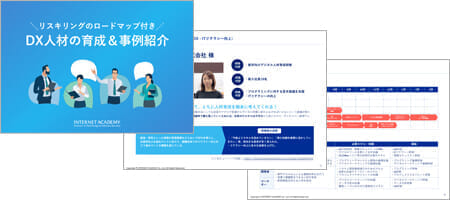
デジタル人材育成や助成金活用のお役立ち資料などをまとめてダウンロードしていただけます。コンサルタントへの無料相談をご希望の方はこちらからお問い合わせください。
- DX人材の育成&事例紹介 リスキリングのロードマップ付き
- デジタル人材育成に使える助成金制度
- デジタルスキル標準 役割別おすすめ講座

